
Una vez que ya tenemos los manuales necesarios para conectarnos vía OpenVPN a nuestro servidor de casa y poder navegar por redes inalámbricas libres de forma segura: Manual OpenVPN Android en general y Manual OpenVPN para Nexus S GingerBread. Ha llegado la hora de conectarnos vía SSH Tunneling a nuestro servidor SSH de casa y de esta forma, crear un túnel cifrado con el que navegar de forma segura. ¿Qué es SSH Tunneling? ¿Lo puedo hacer también con mi portátil? Aquí tenéis un completo manual para PCs: Manual SSH Tunneling Windows y Linux Podéis visitar nuestro tutorial sobre los mejores clientes SSH para Windows.
Empecemos con el manual para configurarlo en nuestro dispositivo con Android.
Lo primero que debemos hacer es bajarnos la aplicación del Market Android, el programa se llama SSH Tunnel.
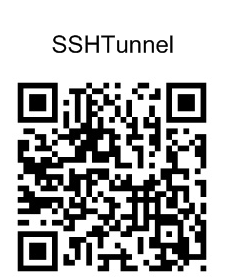
Los requisitos recomendados es que el móvil esté rooteado y que permita IPtables, en mi caso con mi Samsung Nexus S tengo lo siguiente:
– Recovery ClockWork modificado por SuperTeam que podréis encontrar aquí: Descargar Recovery Modificado desde MovilZona
– ROM: El manual (y nuestras pruebas) están hechas sobre la SuperOSR Nexus S por SuperTeam Gingerbread 2.3.5 pero también es compatible con la SuperAosp de Superatmel y Tolemac 2.3.4
Para aquellos que no hayan puesto una ROM, o que no sepan lo que es, recomendamos leer el Foro Nexus S de MovilZona
Una vez instalado, lo ejecutamos y veremos la siguiente pantalla, deberemos rellenar todos los datos de Host, puerto, usuario y clave para acceder.
Este programa también es compatible para meter llaves ssh en lugar de usuario/clave, deberéis hacerlo en el mismo formato que OpenSSH y ubicarlas en /sdcard/sshtunnel/key . Nosotros no lo hemos hecho con llaves.
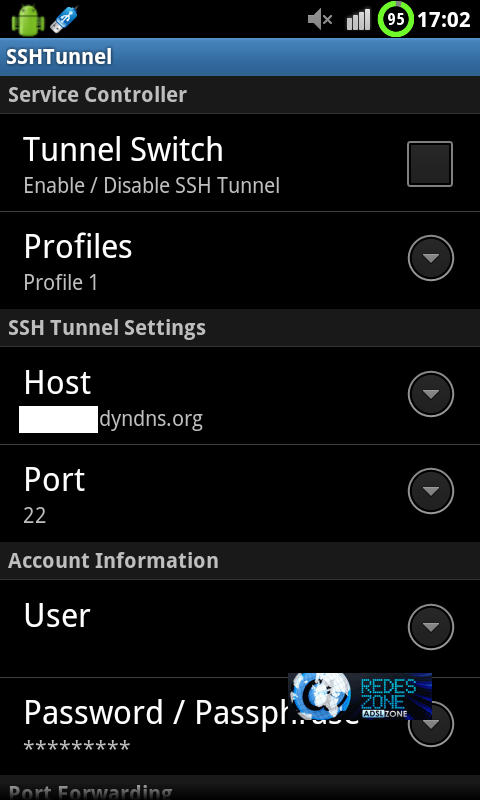
Si bajamos por el menú, podremos seleccionar el uso de SOCKS, y ponemos un puerto, nosotros hemos elegido el 8080 que es el típico que se usa en estos casos.
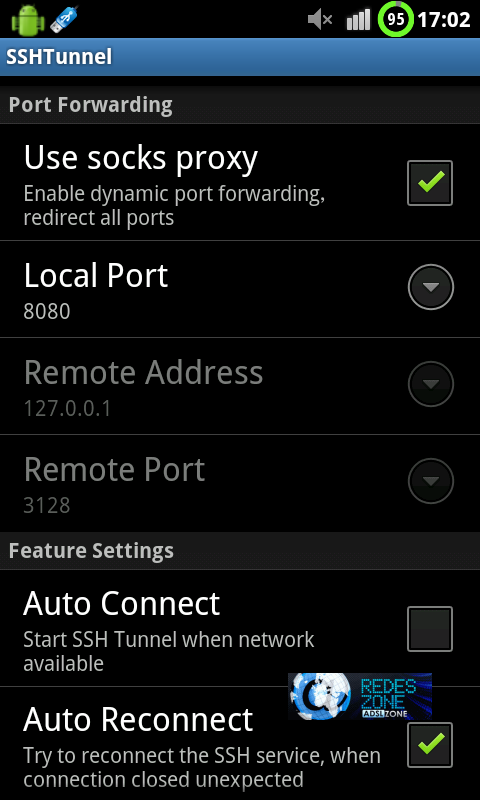
Si bajamos más, tenemos unas opciones muy interesantes:
– Si queremos que en cuanto nos conectemos a internet,el programa se auto-conecte a nuestro servidor SSH debemos marcar la primera opción (AUTO-CONNECT).
– Si queremos que cuando pierda la conexión por cualquier motivo, intente reconectar, seleccionamos la segunda opción (AUTO-RECONNECT).
– Sin duda, la opción más importante de todas es la de Global Proxy, para que todas las aplicaciones pasen a través del túnel cifrado y no sólo unas pocas.
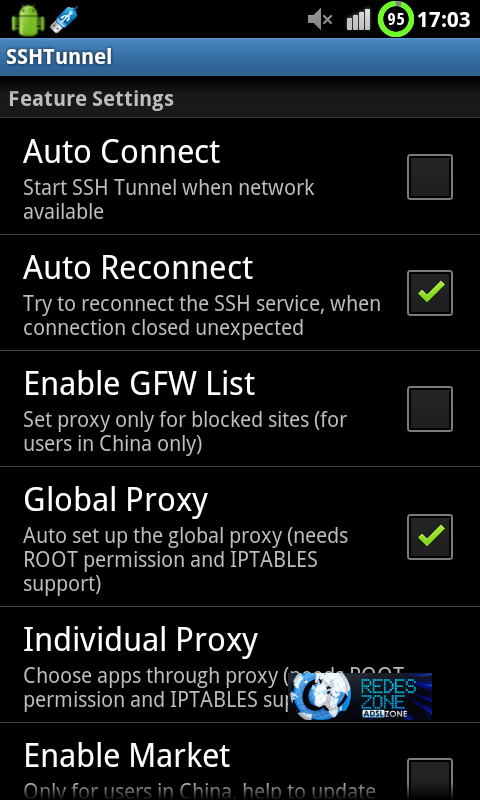
Si bajamos un poco más veremos que podemos configurar notificaciones por si se desconecta del servidor o si ocurre algún problema.
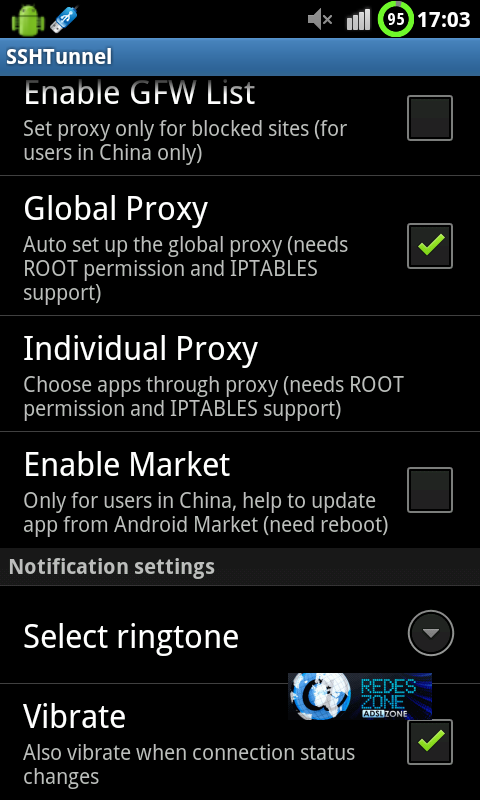
Una vez que hemos configurado todo, procedemos a pulsar sobre la primera opción y comenzará la conexión.
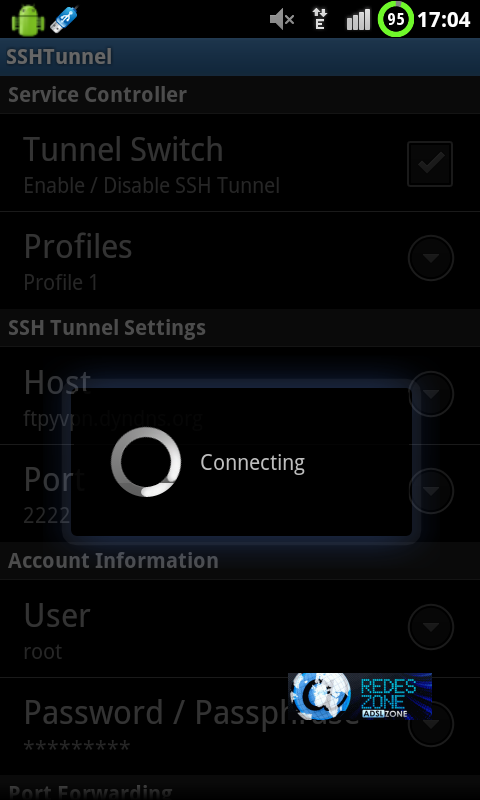
En la barra de notificaciones nos aparecerá como que se ha conectado correctamente.
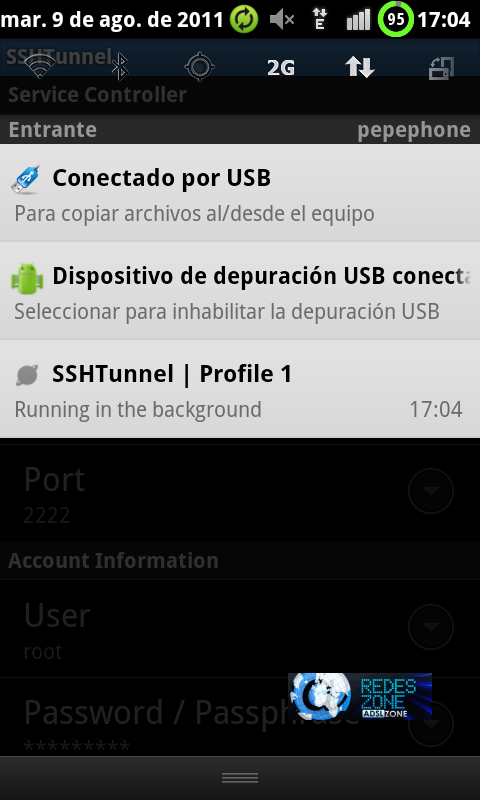
Esperamos que os haya gustado, y sobre todo que lo pongáis en práctica para navegar de forma segura si nos conectamos a redes inalámbricas públicas como cafeterías, hoteles etc.
